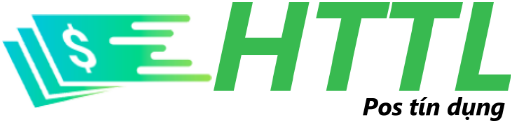Bản vẽ kỹ thuật của bạn có quá nhiều đối tượng và bạn đang cần chọn một nhóm đối tượng để thực hiện thao tác riêng nào đó nhưng lại mất khá nhiều thời gian với thao tác sử dụng chuột. Thế nên chúng tôi xin chia sẻ một số thủ thuật giúp bạn thực hiện lệnh quét đối tượng trong cad để bạn tham khảo thêm.
1. Ứng dụng cad là gì?
Trước khi đi đến một số thủ thuật giúp bạn thực hiện lệnh quét đối tượng trong cad thì chúng ta hãy tìm hiểu xem ứng dụng cad là gì đã nhé!
Autocad là một trong những ứng dụng phần mềm hỗ trợ thiết kế và soạn thảo bằng máy tính. Phần mềm cho phép người sử dụng khái niệm hóa các ý tưởng thiết kế kỹ thuật theo mức độ chính xác cao. Thậm chí, cad còn thể tiến hành thực hiện tính toán và mô phỏng các thiết kế một cách nhanh chóng trong nhiều lĩnh vực khác nhau.
Các lĩnh vực mà autocad được ứng dụng, bao gồm:
– Ngành kiến trúc, xây dựng.
– Ngành cơ khí điện tử.
– Ngành hàng không vũ trụ.
– Ngành cấp thoát nước.
2. Thực hiện lệnh quét đối tượng trong cad bằng cách nào?
Để thực hiện lệnh quét đối tượng trong cad, chúng ta có những cách như sau:
2.1. Quét đối tượng trong autocad bằng cách lọc thuộc tính của đối tượng.
Với thao tác lọc thuộc tính đối tượng, bạn có thể tiến hành quét đối tượng trong cad bằng thuộc tính cho trước với các bước như sau:
Bước 1: Clear List để xóa các thuộc tính của đối tượng cũ.
Bước 2: Select Filter để lựa chọn đối tượng cần lọc như Text, Line, …
Bước 3: Select lựa chọn thuộc tính cụ thể của đối tượng được đã được chọn.
Bước 4: Add List cho đối tượng vào danh sách cần lọc.
Bước 5: Apply chọn đối tượng và sử dụng các lệnh như More, Copy, …

Ngoài ra bạn còn có thể thực hiện thao tác quét đối tượng bằng cách chọn thuộc tính đối tượng ở bản vẽ với các bước:
Bước 1: Clear List để xóa các thuộc tính của đối tượng cũ ở bản vẽ.
Bước 2: Add Selected Object kích chọn đối tượng để lấy thuộc tính đối tượng ở bản vẽ ( Text, Line, Pline, …).
Bước 3: Delete những thuộc tính không cần thiết ( Vd: Color, Line end, Line start, …).
Bước 4: Save as danh sách các thuộc tính nhằm dễ dàng lựa chọn vào lần sau.
Bước 5: Apply chọn lại đối tượng bằng cách gõ phím P và thực hiện các lệnh như: Move, Copy, …

2.2. Sử dụng lệnh Qselect để quét đối tượng
Để thực hiện quét đối tượng trong cad, bạn có thể sử dụng lệnh Qselect với các bước đơn giản như sau:
Bước 1: Apply chọn bản vẽ hay chọn những đối tượng cần lọc tại bản vẽ.
Bước 2: Object type để lựa chọn kiểu đối tượng.
Bước 3: Properties tiến hành chọn thuộc tính kiểu đối tượng.
Bước 4: Operator nhằm so sánh đối tượng + Value giá trị so sánh.
Bước 5: Quét đối tượng có những trường hợp:
+ Include in new selection set: Tất cả các đối tượng thỏa mãn yêu cầu trên đều sẽ được chọn.
+ Exclude to current from new set: Tất cả đối tượng thỏa mãn yêu cầu trên trong bản vẽ sẽ không được chọn.
+ Append to current selection set: Chọn tất cả các đối tượng cần lựa chọn.

Trên đây là một số cách thực hiện lệnh quét đối tượng trong cad mà chúng tôi cung cấp. Hy vọng rằng qua bài viết này, bạn có thể dễ dàng nắm bắt, thực hiện lệnh quét đối tượng trong cad.
Công Ty TNHH Thiết Kế Nội Thất HTTL
Đc: 1227 Hiệp Nhất, Phường 4, Tân Bình, Thành phố Hồ Chí Minh
Hotline: 0943 75 88 79
Điện thoại: 0357 787 978
Email: Httl.com.vn@gmail.com
Website: https://httl.com.vn/